Jak wejść do ustawień routera Netis?
Szczerze mówiąc, do tego czasu nie znałem routerów Netis. Kupiłem model Netis WF2411, aby zobaczyć, jakie to urządzenia, i przygotować na stronie kilka instrukcji dotyczących konfiguracji tych routerów. W tym artykule powiem ci, jak możesz wprowadzić ustawienia routera Netis. Nie ma tam nic trudnego, ale podobne pytania widziałem już kilka razy, dlatego postanowiłem przygotować małą instrukcję jak dostać się do panelu kontrolnego Netis. Jak już zrozumiałeś, pokażę na przykładzie Netis WF2411. Ale jeśli masz inny model, sam proces nie powinien być inny.
Po wejściu w ustawienia można skonfigurować internet, sieć Wi-Fi, ustawić lub zmienić hasło itp. Przy okazji, w tych wszystkich punktach planuję przygotować szczegółowe instrukcje, które moim zdaniem będą przydatne dla wielu. W porównaniu z innymi routerami, Netis ma w ogóle ten sam proces wchodzenia na stronę ustawień, więc jeśli masz już doświadczenie, nie powinno być żadnych trudności.
Otwórz ustawienia routera Netis pod adresem 192.168.1.1
Najpierw musimy połączyć się z routerem. Jeśli chcesz uzyskać dostęp do panelu sterowania z komputera lub laptopa, możesz połączyć się z routerem za pomocą kabla sieciowego dołączonego do zestawu. Na routerze podłączamy kabel do złącza LAN, a na komputerze do karty sieciowej.

Możesz połączyć się i przejść do ustawień przez sieć Wi-Fi . Po prostu połącz się z siecią bezprzewodową routera. Jeśli router jest nowy lub właśnie wykonałeś reset do ustawień fabrycznych, standardowa nazwa sieci Wi-Fi będzie wyglądać mniej więcej tak: „netis_C2323B” (standardowa nazwa (SSID) jest podana na naklejce na spodzie routera). Domyślne hasło Wi-Fi, miałem „hasło” . Ta informacja jest również wskazana na naklejce na spodzie urządzenia. Zawiera również adres dostępu do ustawień routera Netis.

Po prostu połącz się z tą siecią bezprzewodową ze swojego laptopa lub urządzenia mobilnego.
Wchodzimy do ustawień przez przeglądarkę
Jeśli po podłączeniu do routera Netis zobaczysz żółtą ikonę obok ikony połączenia z Internetem i status „brak dostępu do Internetu”, to jest to całkiem normalne. Tyle, że router nie został jeszcze skonfigurowany, a do wprowadzenia ustawień nie jest potrzebny Internet.
Po podłączeniu otwórz dowolną przeglądarkę iw pasku adresu wpisz adres 192.168.1.1 , //netis.cc lub 192.168.1.245 (w nowych modelach). Jak widać na powyższym zrzucie ekranu, na routerze nie ma adresu 192.168.1.1, tylko //netis.cc. Ale na nim ustawienia otwierają się bez problemów. Wpisz lub skopiuj adres i przejdź do niego. Nowe urządzenia mają adres IP 192.168.1.245.
Strona z szybkimi ustawieniami otworzy się natychmiast.
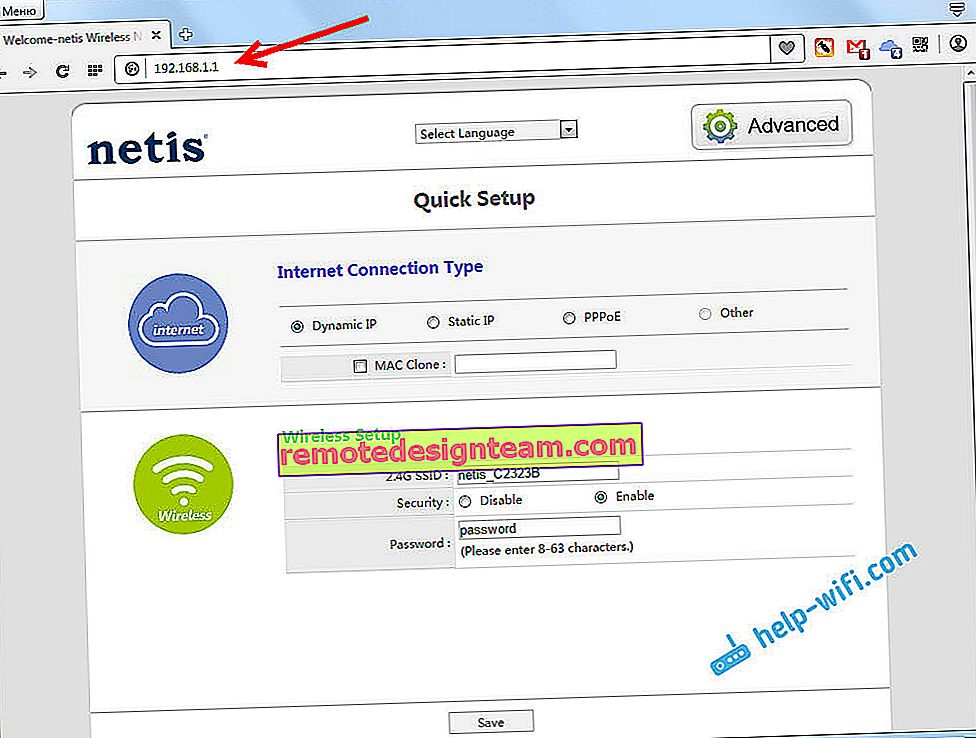
Możesz zmienić język ustawień na rosyjski. Aby otworzyć więcej ustawień, po prostu kliknij przycisk Zaawansowane .
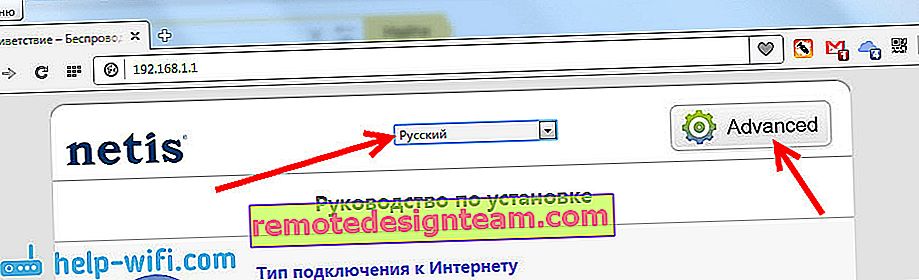
Tak wyglądają ustawienia zaawansowane:
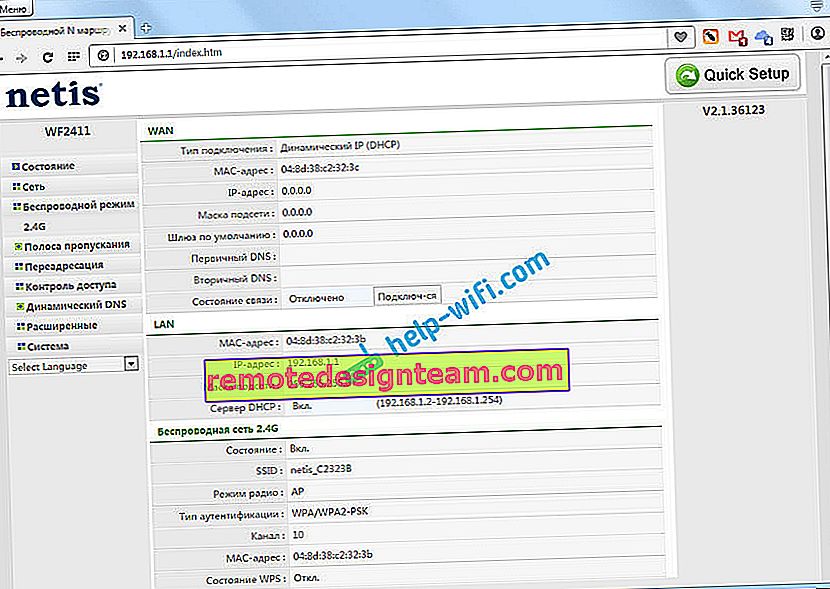
Bardzo podobał mi się sam panel sterowania. Prosta, nic zbędnego, jest rosyjski (Tp-Link, witaj) i doskonała strona z najszybszymi i najważniejszymi ustawieniami, na której możesz skonfigurować swój Netis za pomocą prawie kilku kliknięć myszką. W razie potrzeby możesz przejść do ustawień zaawansowanych i równie szybko wrócić do szybkich ustawień.
netis.cc lub 192.168.1.245 i login / hasło gość
Aktualizacja: w nowych modelach routerów Netis interfejs sieciowy (strona ustawień) jest już domyślnie chroniony nazwą użytkownika i hasłem. Login (nazwa użytkownika) to gość , a hasło (hasło sieciowe) to guest @ XXXX . Gdzie XXXX to cztery ostatnie znaki adresu MAC routera.
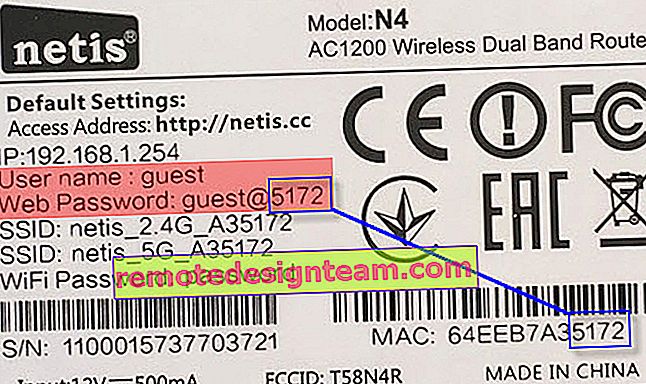
Po przejściu na adres //netis.cc lub 192.168.1.245 w przeglądarce pojawi się monit o wprowadzenie nazwy użytkownika i hasła.

Zmienił się również sam adres IP. //192.168.1.245 jest już w użyciu. Lub stara nazwa hosta //netis.cc.

Sam interfejs sieciowy również się nieco zmienił.
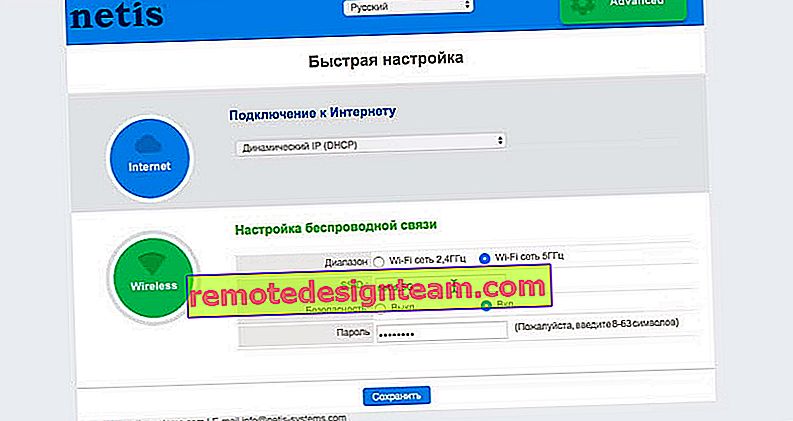
Pod względem bezpieczeństwa nie jest to złe rozwiązanie. Mam na myśli ustawienie loginu i hasła gościa w ustawieniach fabrycznych. Ponadto hasło na każdym routerze będzie inne, ponieważ adres MAC każdego routera jest unikalny. Wcześniej domyślne ustawienia routerów Netis nie były w ogóle chronione. I niewiele osób ustawia to hasło w procesie konfiguracji routera (chociaż piszę o tym w każdej instrukcji). A jeśli ustawienia nie są chronione hasłem, każdy podłączony do routera może uzyskać dostęp do interfejsu internetowego.
Ale z drugiej strony, teraz proces konfiguracji routera stał się nieco bardziej skomplikowany. Musisz nie tylko podłączyć wszystko i wpisać adres routera w przeglądarce, ale także wpisać nazwę użytkownika i hasło. Zgodnie z moimi obserwacjami powoduje to zamieszanie u zwykłych użytkowników.
Co zrobić, jeśli nie przechodzi do ustawień Netis?
Może się zdarzyć, że przy próbie otwarcia adresu 192.168.1.1, 192.168.1.245 lub //netis.cc zostanie wyświetlony komunikat „Strony są niedostępne” lub „Nie można otworzyć strony”. Kilka wskazówek do rozwiązania:
- Przede wszystkim spójrz na wskazówki z artykułu, który został napisany specjalnie na ten problem: Co zrobić, jeśli nie wprowadzisz ustawień routera dla 192.168.0.1 lub 192.168.1.1?
- Pamiętaj, aby sprawdzić, czy ustawiłeś automatyczne odbieranie adresu IP we właściwościach połączenia. Jak to zrobić, szczegółowo opisałem w artykule, do którego link znajduje się powyżej.
- Sprawdź, czy router jest włączony.
- Sprawdź połączenia kablowe. Być może przez pomyłkę podłączyłeś kabel nie do złącza LAN, ale do WAN.
- Jeśli nie możesz uzyskać dostępu do ustawień routera Netis za pośrednictwem kabla, spróbuj użyć Wi-Fi. I wzajemnie.
- Jeśli to możliwe, spróbuj otworzyć interfejs sieciowy z innego komputera.
- Zresetuj ustawienia routera i spróbuj ponownie przejść do //netis.cc.
To wszystko. Mam nadzieję, że ci się udało. Powodzenia!





